Overzicht van aangepaste metrische gegevens
Met aangepaste meetwaarden (ook wel berekende meetwaarden genoemd) kunt u het volgende gebruiken om uw eigen aangepaste meetwaarden te definiëren:
Vooraf gedefinieerde meetwaarden in de toepassing.
Verschillende aggregaties, wiskundige, datum-/tijd-, tekenreeks- en andere bewerkingen.
Functies en constanten in een formule-editor.
Het is dan mogelijk om deze te visualiseren in het procesoverzicht of op basis van de context ervan in andere delen van de toepassing op een vergelijkbare manier als de statische.
Als u al aangepaste meetwaarden hebt gedefinieerd, ziet u een lijst op het scherm Procescontext. Als u de formule voor een aangepaste meetwaarde wilt bekijken, selecteert u de pijl naar rechts naast de naam ervan. De pijl verandert in een pijl omlaag.
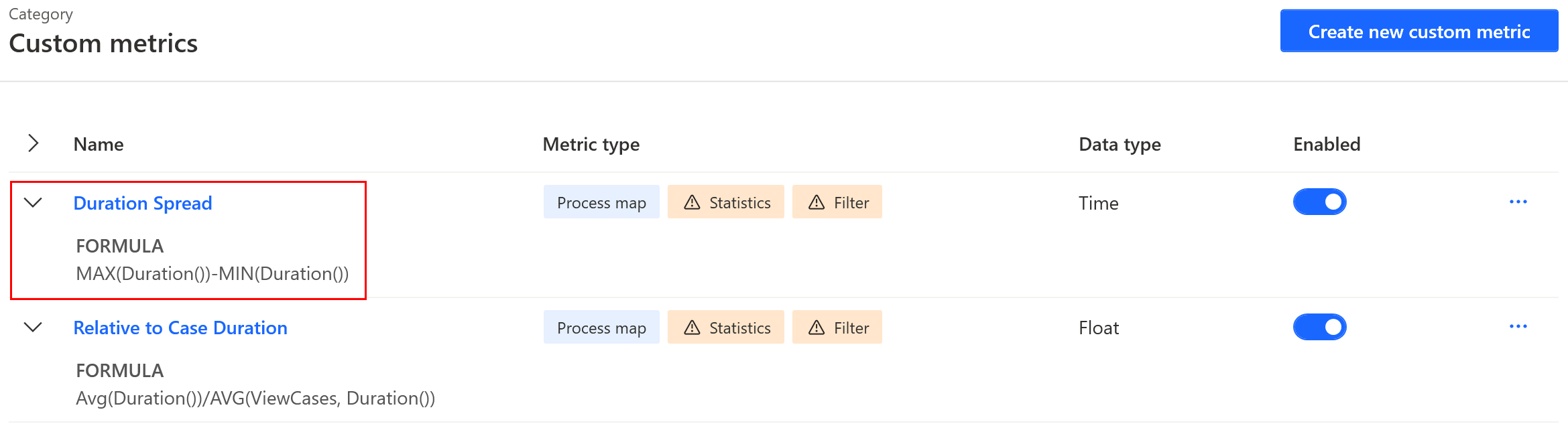
Een aangepaste meetwaarde definiëren
Definieer aangepaste meetwaarden in de context van het huidige proces. Ze kunnen alleen worden gebruikt en geëvalueerd als ze geldig zijn in de specifieke context.
Selecteer een proces op het scherm Processen.
Selecteer op elk scherm dat in het linkerpaneel is geselecteerd Procescontext in het menu rechtsboven.
Selecteer Nieuwe aangepaste meetwaarde maken.
Voer een naam in het vak Naam aanpaste meetwaarde in.
Schrijf uw formule in het veld Meetwaardeformule.
De editor biedt volledige syntaxisbewerkingsfuncties, waaronder de volgende:
Syntaxismarkering
IntelliSense met tips voor functieoverbelasting
Formule validatie - syntaxisfouten, gegevenstypeproblemen
Resulterende gegevenstype-identificatie voor meetwaarden
Selecteer Opslaan.
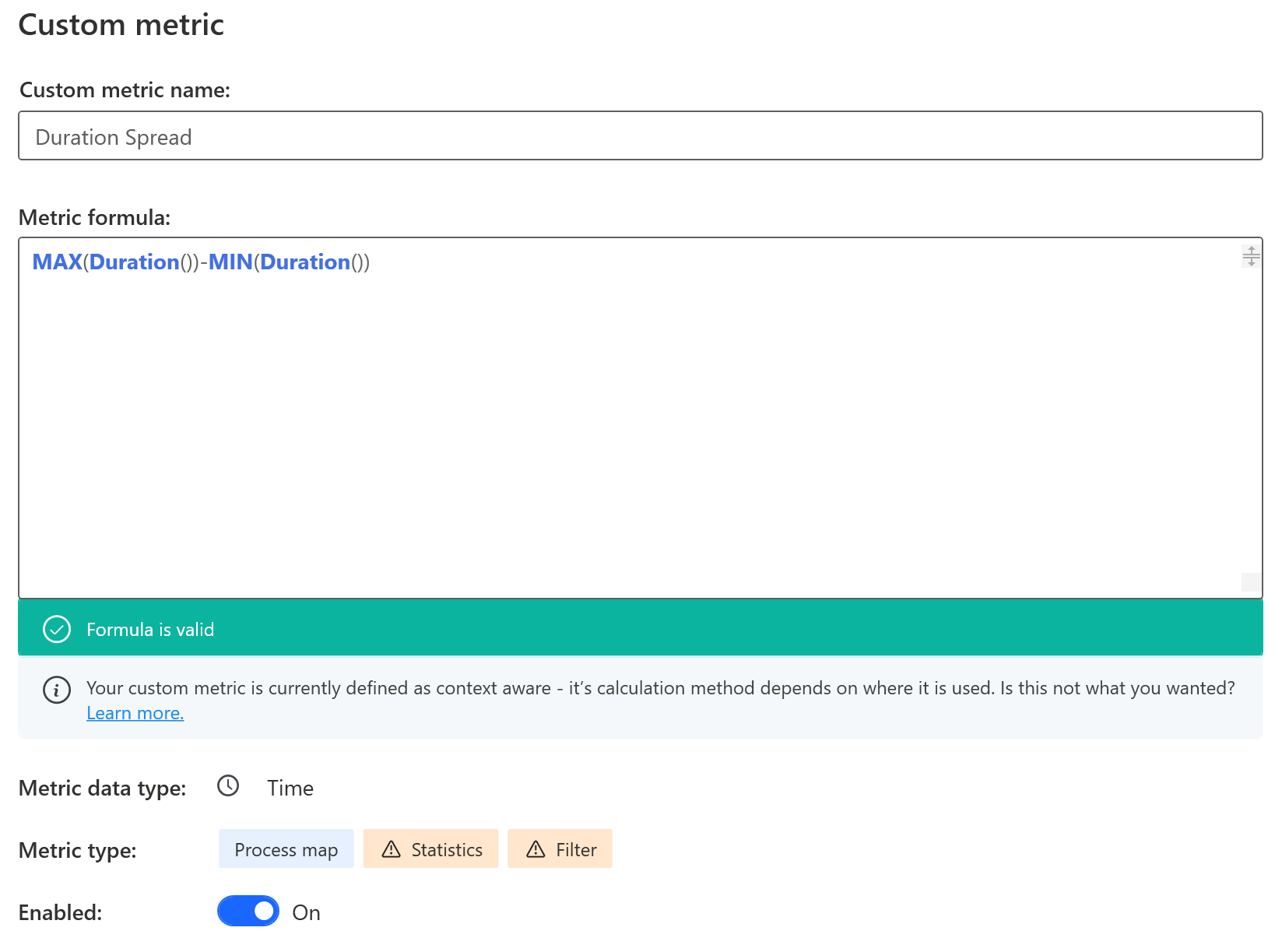
Selecteer een type meetwaarde om meer details te bekijken om de toepasbaarheid van de expressie voor verschillende functies te kunnen verifiëren.
Ga voor meer informatie over de vereisten voor het gebruik van aangepaste meetwaarden voor verschillende doeleinden naar Vereisten voor toepassing.
Een aangepaste meetwaarde toepassen op een procesoverzicht
De visualisatie van het procesoverzicht past zich aan de geselecteerde meetwaarde aan op basis van de context en het gegevenstype dat u selecteert, en toont de berekende waarden.
Selecteer Aanpassen (het eerste pictogram) in het paneel aan de rechterkant.
Selecteer in het paneel Aanpassen op de werkbalk Aangepast (het fx-pictogram).
Selecteer onder de werkbalk de gewenste meetwaarden in de vervolgkeuzemenu's.
Het bovenste vervolgkeuzemenu wordt gebruikt voor het selecteren van de aangepaste meetwaarde voor de activiteiten en het onderste voor pijlen. Het koppelingspictogram ertussen vergrendelt de meetwaarde voor activiteiten en pijlen om dezelfde meetwaarde voor beide elementen weer te geven.
Gebruik de weglatingstekens (...) naast het vervolgkeuzemenu om een nieuwe aangepaste meetwaarde toe te voegen aan de procescontext, de formule van de geselecteerde meetwaarde te bewerken of deze te verwijderen.
Een aangepaste meetwaarde op filters toepassen
U kunt aangepaste meetwaarden gebruiken voor alle typen filters, behalve voor Tijdsbestek, Pijl (voorwaardelijk) en Varianten.
Doe het volgende om een formule voor aangepaste meetwaarden in te voeren:
Selecteer Filter toevoegen in het vervolgkeuzemenu of voeg een filter toe.
Selecteer de filterinstelling die u wilt definiëren (bijvoorbeeld voor het filter Kenmerken).
Selecteer het veld bevat een van de waarden.
Selecteer het tabblad Expressie.
Selecteer de juiste operator (selecteer bijvoorbeeld Gelijk aan) en selecteer vervolgens fx om een aangepaste meetwaardeformule in het veld Expressie in te voeren.
De editor ondersteunt syntaxismarkering, IntelliSense en formulevalidatie.
Voor het filtertype Meetwaarden kunt u ook aangepaste meetwaarden toepassen die zijn opgeslagen in de procescontext of nieuwe maken.
Gebruik het vervolgkeuzemenu voor meetwaarden om bestaande aangepaste meetwaarden te selecteren. Aangepaste meetwaarden zijn beschikbaar aan het einde van de lijst.
Als u een nieuwe aangepaste meetwaarde wilt maken, selecteert u (...) naast de vervolgkeuzelijst voor meetwaarden en selecteert u Toevoegen.
Dit opent de standaard editor voor aangepaste meetwaarden (zie vorige stap). U kunt hier ook bestaande aangepaste meetwaarden bewerken en verwijderen.
Gebruik een aangepaste meetwaarde in de weergave Statistieken
Zodra een aangepaste waarde of meetwaarde van het type uitvoering is gedefinieerd in het procesoverzicht, wordt deze ook beschikbaar in de weergave Statistieken als een nieuwe kolom. Het kan ook worden gevisualiseerd in de grafiek.
Een aangepaste meetwaarde in hoofdoorzaakanalyse (RCA) gebruiken
Aangepaste meetwaarden die waarden op uitvoeringsniveau retourneren kunnen in RCA worden gebruikt als hoofdmeetwaarde of in de sectie Beïnvloed door. Ondersteunde aangepaste meetwaarden zijn alle geretourneerde numerieke, tijd- of booleaanse waarden en meetwaarden die tekenreekswaarden retourneren met minder dan 50 unieke waarden voor de gegevens die in RCA worden gebruikt.
Aangepaste meetwaarden kunnen ook worden gemaakt in het RCA-instellingenscherm door (...) te selecteren naast de selectie van de hoofdmeetwaarde in het veld Meetwaarde.